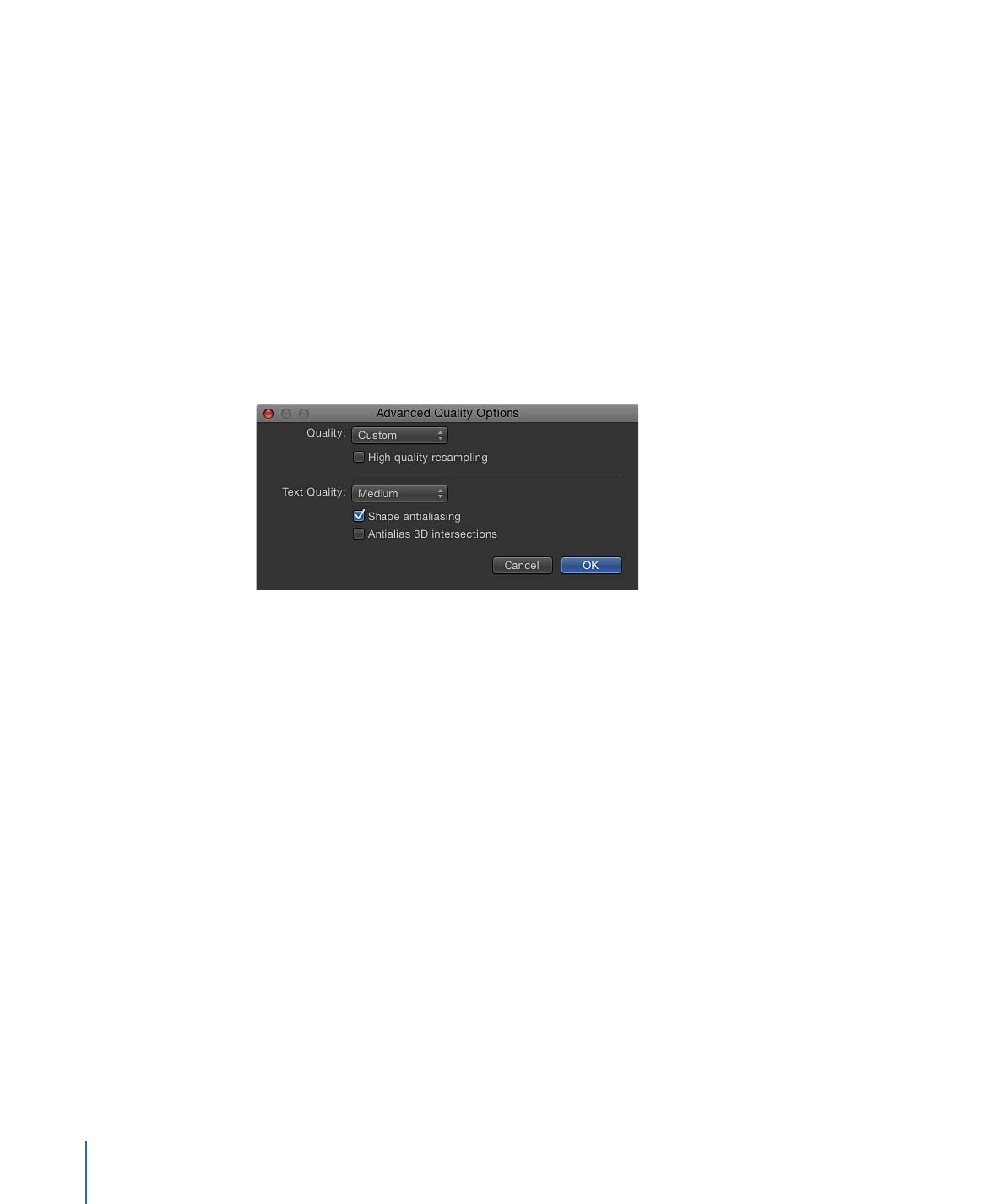
詳細品質設定
「レンダリング」ポップアップメニューの「品質」セクションで(または「表
示」>「品質」メニューで)「カスタム」を選択すると、「詳細品質オプショ
ン」ダイアログが表示されます。
「詳細品質オプション」ダイアログには、レンダリングのパフォーマンスと品質
を詳細に調整するための追加コントロールが表示されます。以下のオプションが
あります:
品質:
レンダリング品質を設定します。これらのオプションは「レンダリング」
ポップアップメニューの「品質」設定と同じです。
「レンダリング」ポップアップメニューの詳細については、「
キャンバスの表示
オプション
」を参照してください。
このポップアップメニューから 4 つの設定のいずれかを選択します。各設定に
よって、ダイアログ内で有効になるオプションが異なります。
• ドラフト: どの品質オプションも選択されず、「テキスト品質」が「低」に
設定されます。プロジェクトの操作性が最適化されます。
• 通常: 「シェイプのアンチエイリアス」が選択され、「テキスト品質」が
「中」に設定されます。プロジェクトの操作性は「ドラフト」より低下します
が、「最高」よりかなり向上します。
• 最高: 「高品質リサンプリング」、「シェイプのアンチエイリアス」、およ
び「3D 交差をアンチエイリアス」が選択されます。テキストのレンダリング
品質は「高」に設定されます。このオプションではプロジェクトの操作性が低
下します。
78
第 2 章
Motion のインターフェイス
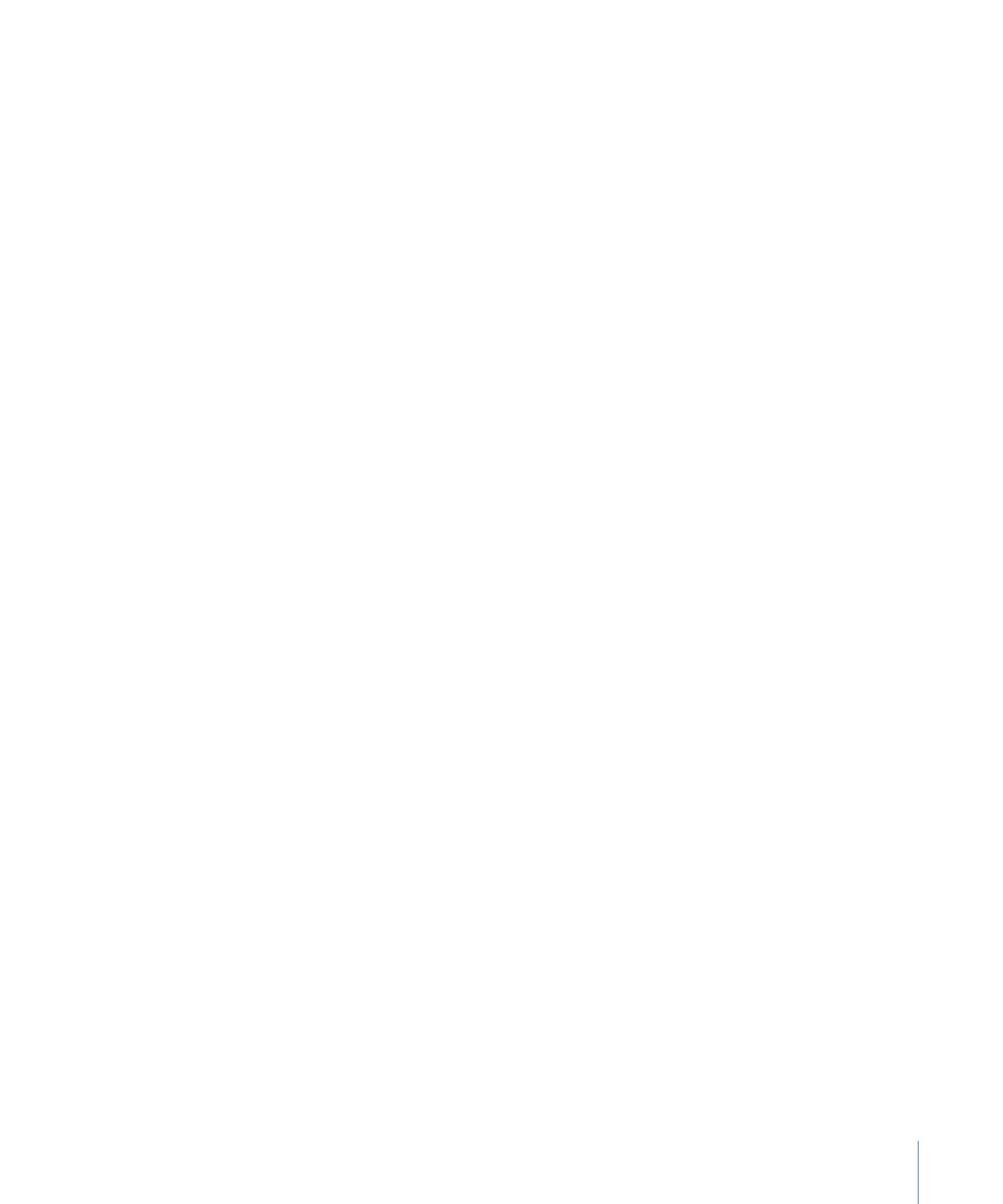
• カスタム: 「詳細品質オプション」ダイアログで個別の品質設定を選択する
までは、どのオプションも選択されません。
高品質リサンプリング:
高品質リサンプリングをオンにします(イメージのピ
クセル数を増やすか、減らします)。
テキスト品質:
テキストレンダリング品質を「低」、「中」、または「高」に
設定します。「高」を選択すると、プロジェクトの操作性が低下することがあり
ます。
シェイプのアンチエイリアス:
シェイプを高い解像度でレンダリングしてから、
エッジを滑らかにするために標準の解像度に戻します。
3D 交差をアンチエイリアス:
3D 空間で交差するオブジェクトを高い解像度で
レンダリングしてから、エッジを滑らかにするために標準の解像度に戻します。